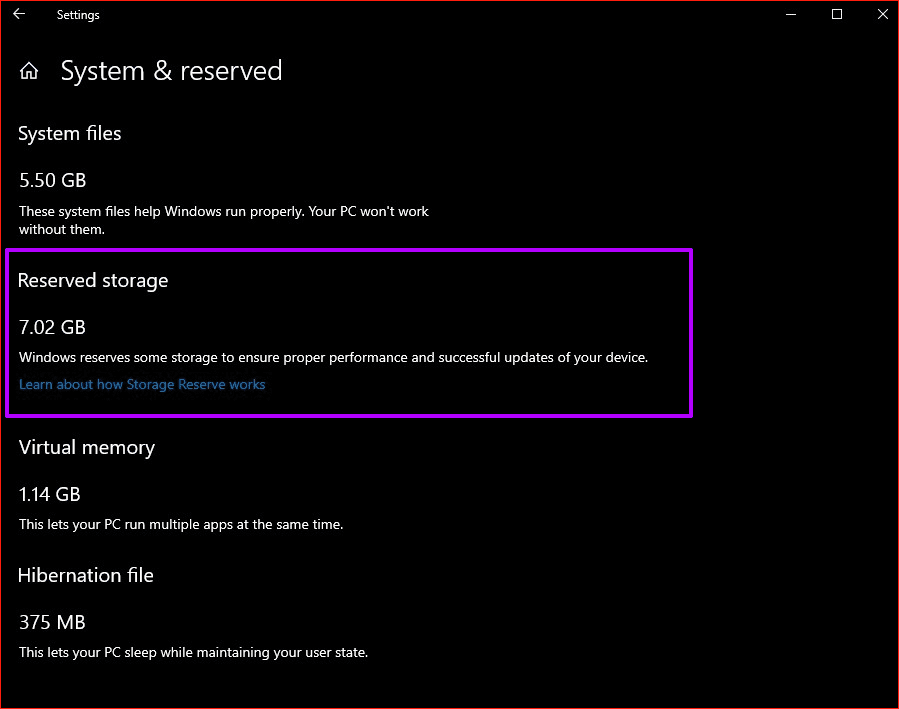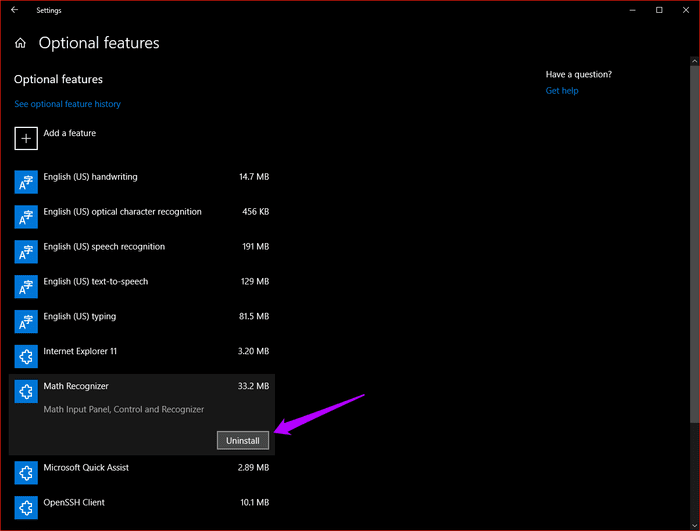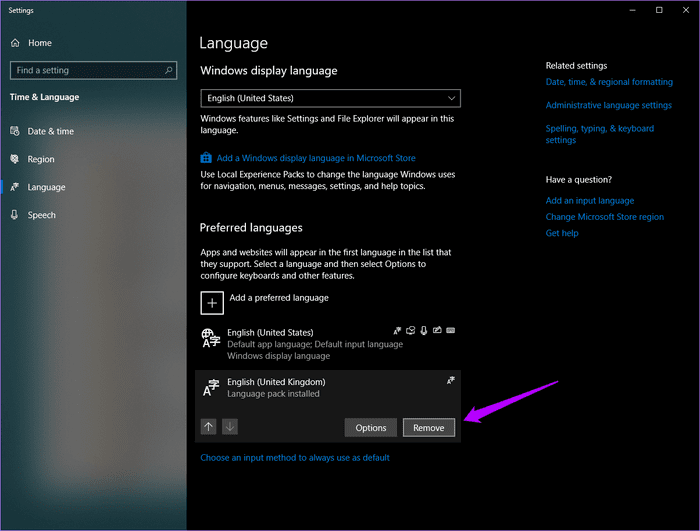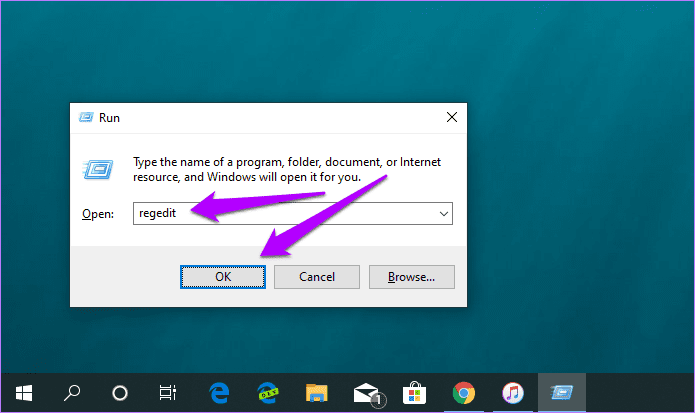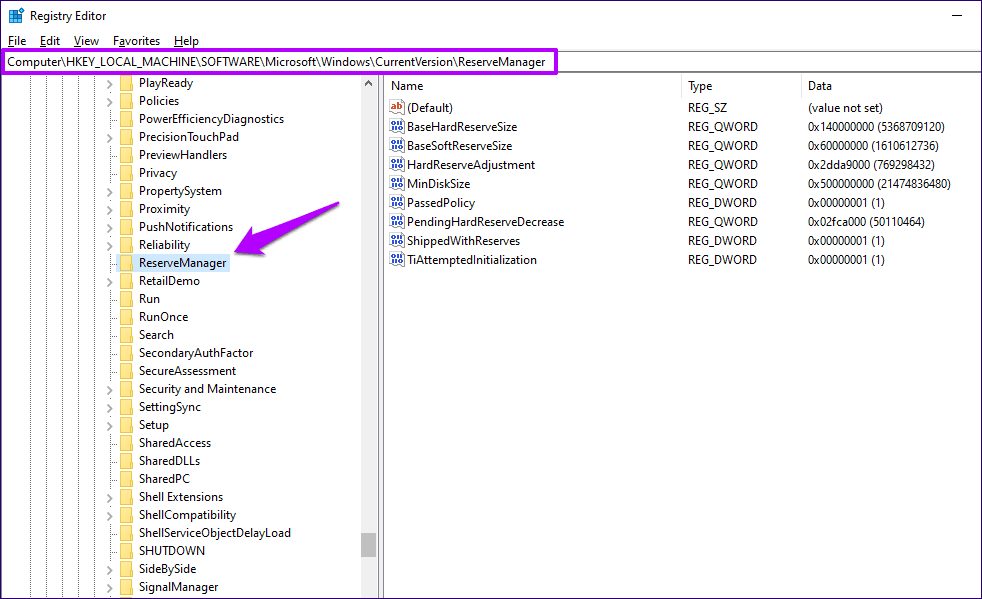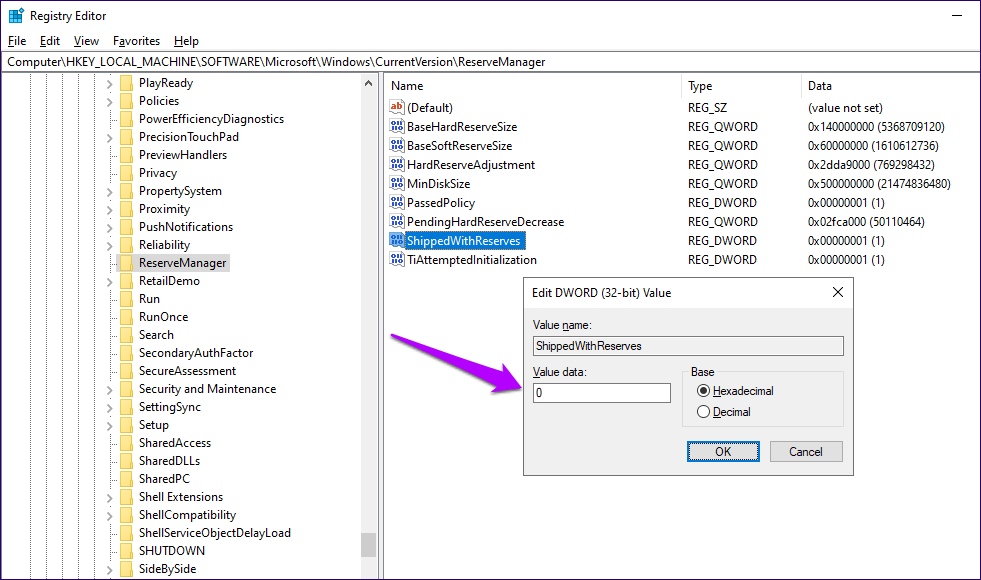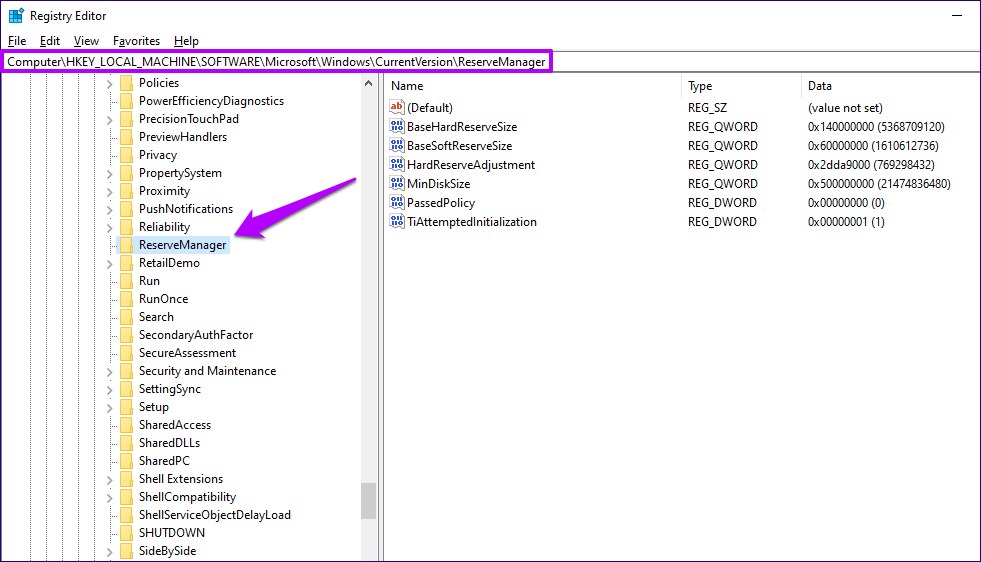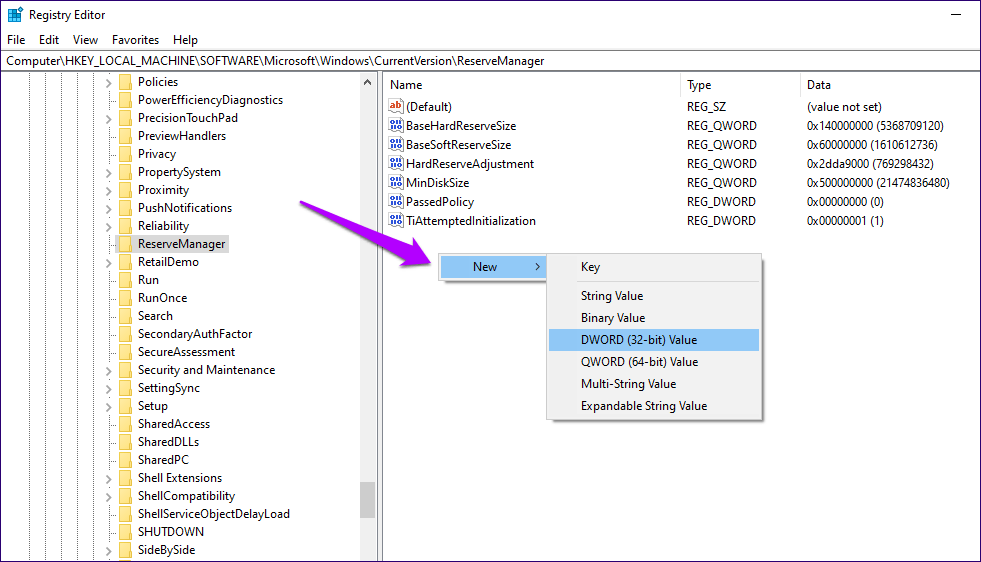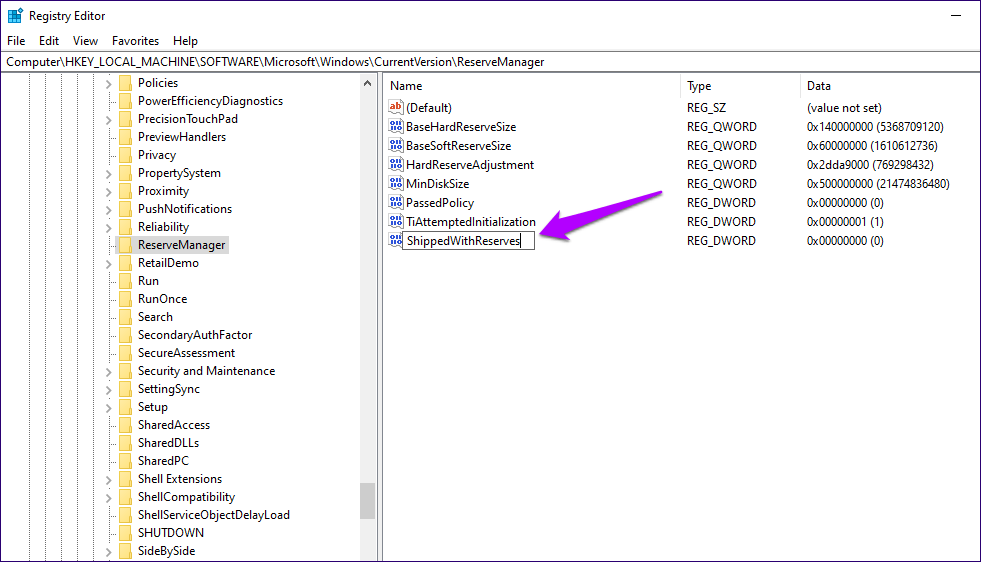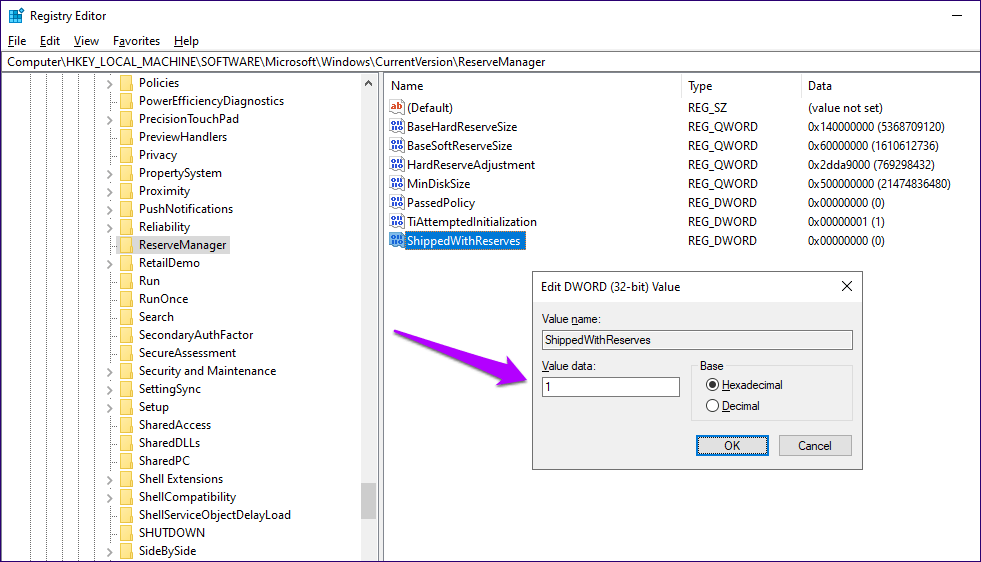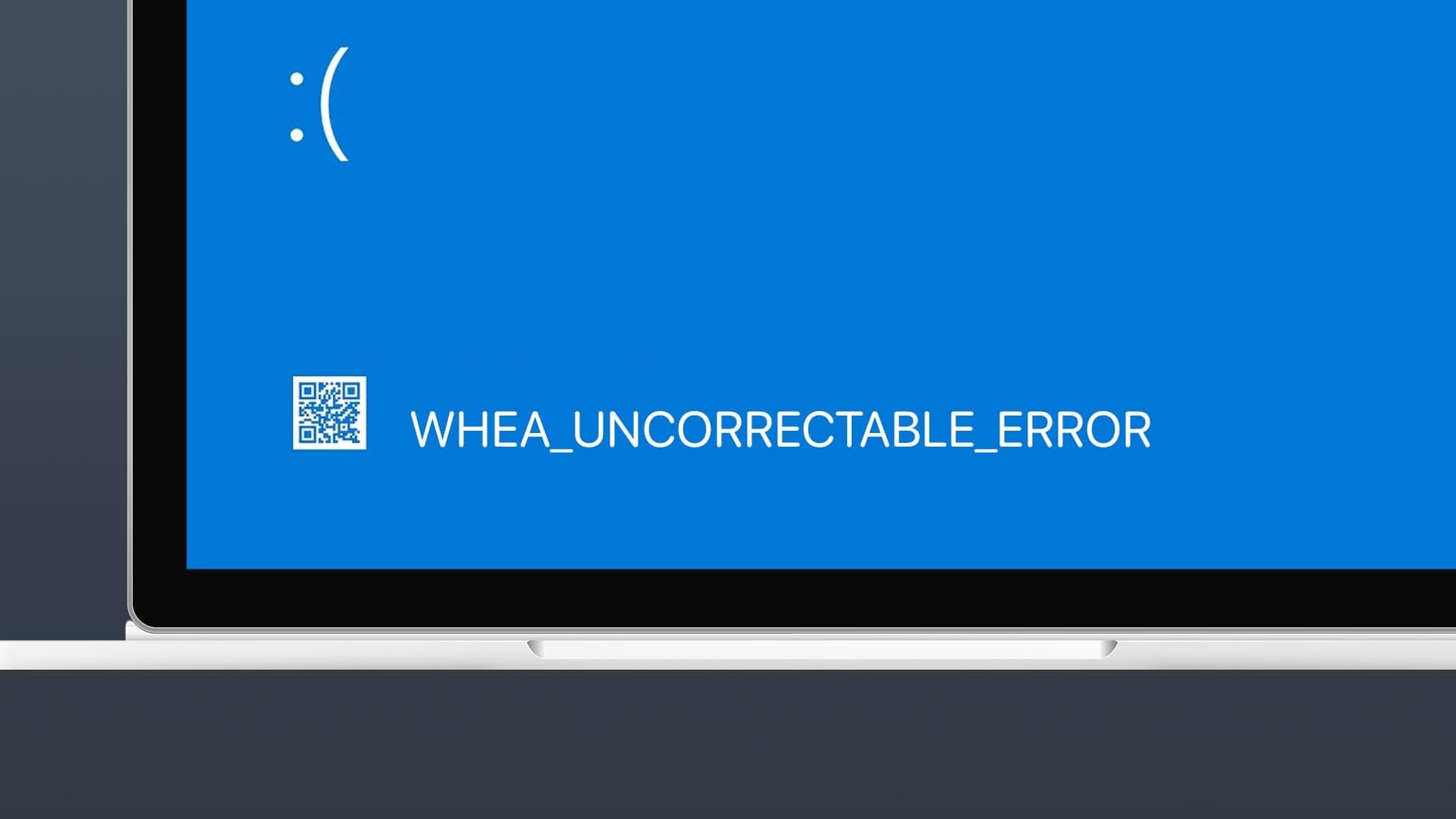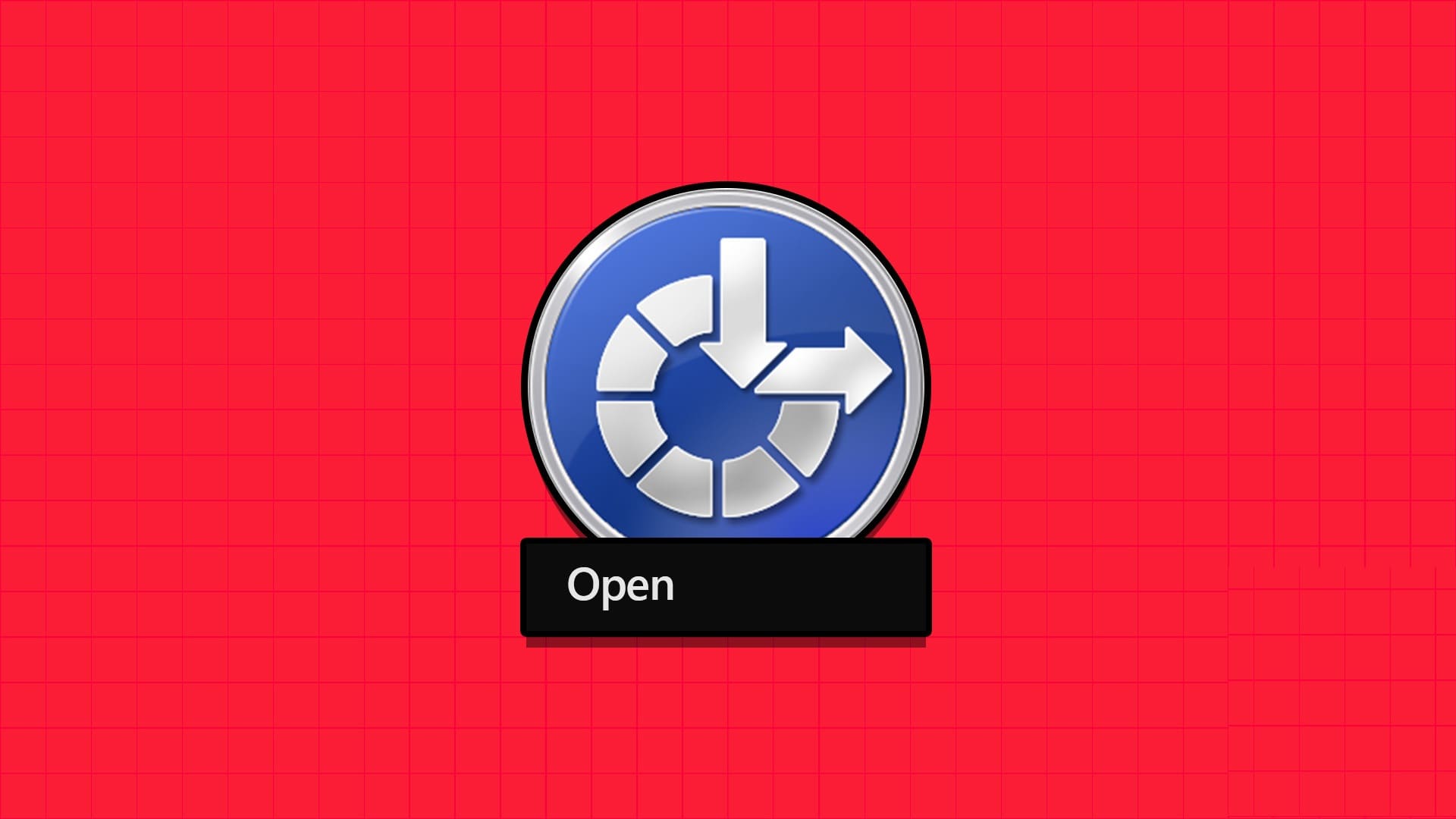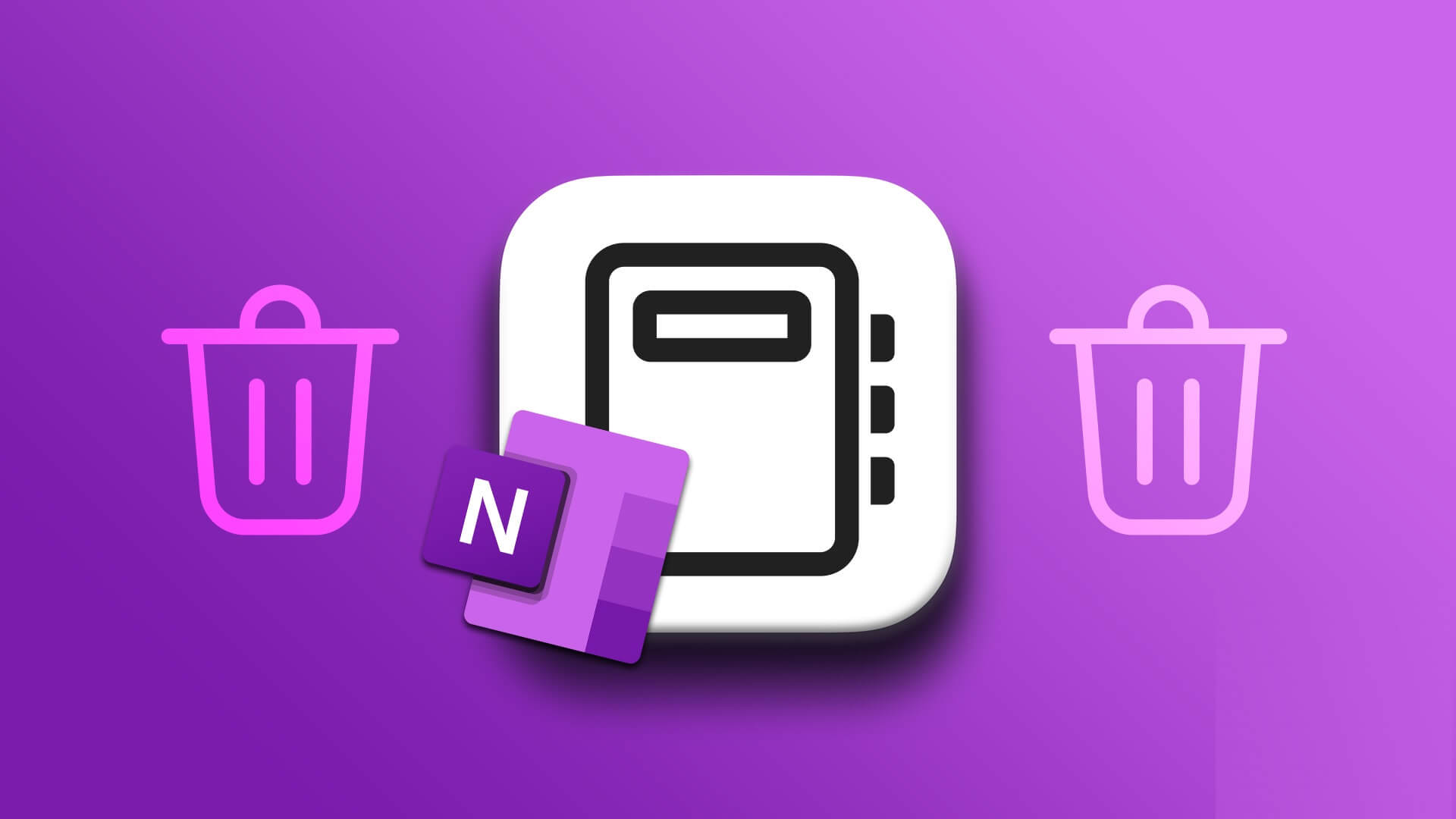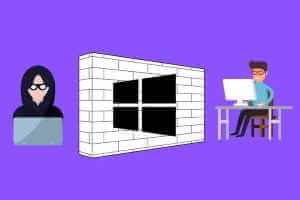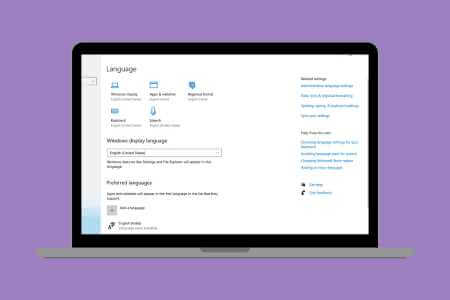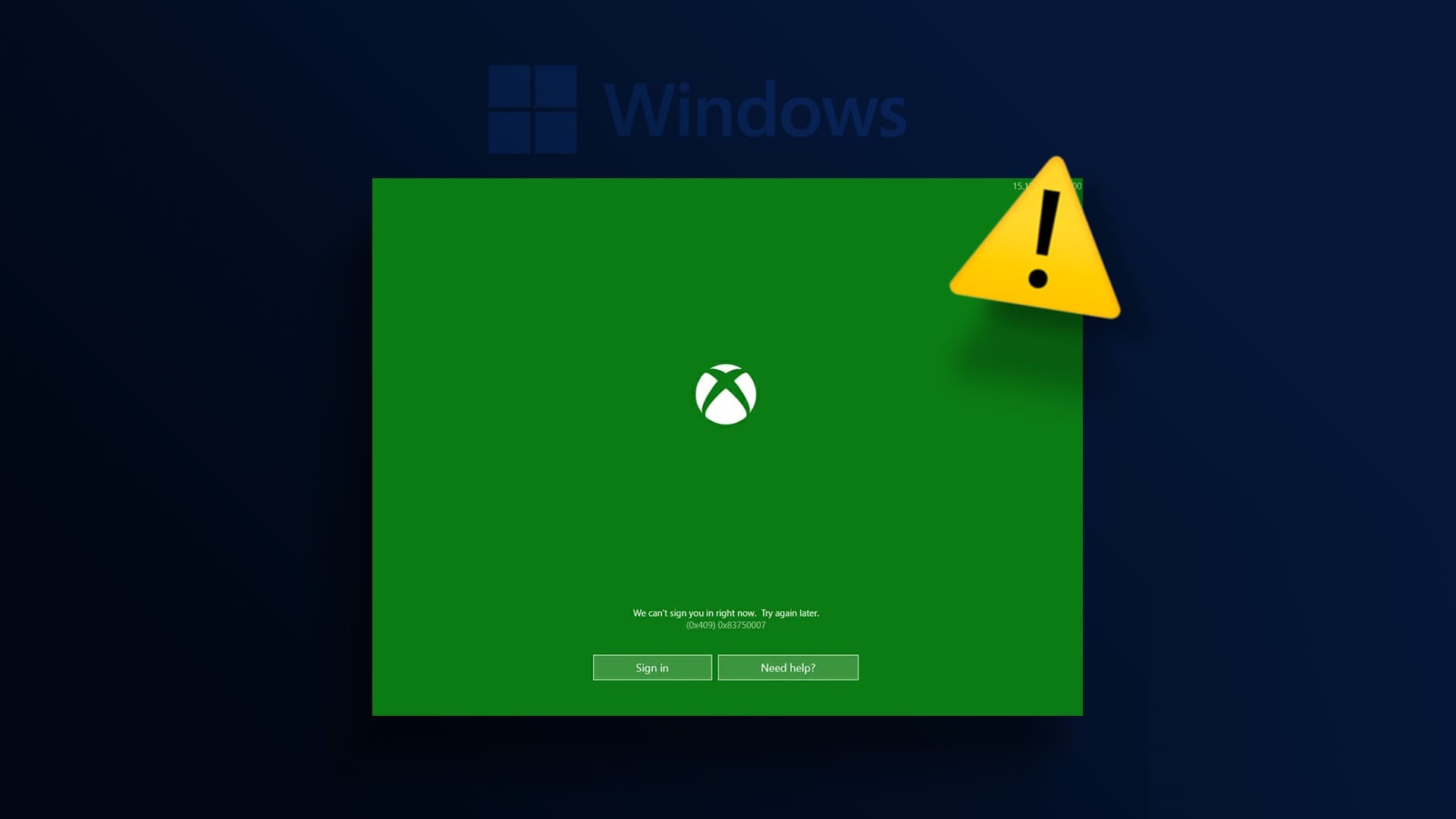Uma adição bastante interessante ao sistema operacional Windows 10 versão 1903 é armazenamento reservado. Como o nome sugere, é uma certa quantidade de Armazenamento Reservado pelo sistema operacional para um conjunto específico de tarefas. Agora, isso levanta muitas preocupações como que tipo de tarefas?
E o mais importante, você pode desabilitar o armazenamento reservado? Ou é possível fazê-lo? Isso pode ser confuso se você estiver preso para armazenamento ou não quiser ocupar espaço em disco no Windows 10 sem sua permissão.
Portanto, vamos explorar e descobrir o que é armazenamento reservado e se vale a pena prosseguir e desativá-lo.
Como funciona
Quando você executa uma nova instalação do sistema operacional Windows 10, versão 1903 , o sistema operacional controlará automaticamente pelo menos 7 GB de espaço em disco. Também conhecido como Armazenamento Reservado, ele contará totalmente no espaço de armazenamento total na partição da plataforma.
No entanto, o Windows 10 não executará essa alocação se você estiver simplesmente atualizando seu PC de uma versão anterior (1809 ou anterior), embora você possa ativar manualmente o backup de armazenamento, se desejar (detalhes abaixo).
- Dica: para verificar o tamanho exato de sua reserva de armazenamento, digite Configurações de armazenamento no menu Iniciar e pressione Enter. Em seguida, clique em Mostrar mais categorias e, em seguida, clique em Sistema e Reservado.
A lógica por trás do armazenamento reservado é muito simples - permite um procedimento mais tranquilo ao instalar atualizações e recursos cumulativos no futuro.
Por exemplo, se o seu dispositivo estiver com pouco armazenamento, as atualizações ainda serão baixadas e instaladas corretamente, pois podem simplesmente usar seu armazenamento reservado. Em outras palavras, você não precisa se preocupar com falhas nas atualizações devido à falta de armazenamento.
7 GB é um desperdício de armazenamento?
Mas o espaço reservado não significa que o espaço de armazenamento de 7 GB não é usado na maioria das vezes? Bem, na verdade não. O Windows 10 também usará armazenamento reservado para armazenar arquivos temporários.
E quando atualizações cumulativas e novos recursos forem disponibilizados, o Windows 10 eliminará automaticamente os arquivos temporários no armazenamento para abrir caminho para sua instalação. Outras vezes, ele usará o Storage Sense para gerenciar arquivos obsoletos como uma forma de evitar que o armazenamento reservado seja preenchido.
Mas o espaço reservado não significa que o espaço de armazenamento de 7 GB não é usado na maioria das vezes? Bem, na verdade não.
Resumindo, o armazenamento reservado é o novo lar dos arquivos temporários criados pelo sistema operacional. Isso significa que o espaço livre na partição primária não será mais usado para essa finalidade.
armazenamento reservado
Muitas vezes, você pode ver que o armazenamento reservado ocupa mais de 7 GB de espaço na partição primária. Isso acontece quando você tem muitos recursos opcionais ativados ou idiomas adicionais instalados. Portanto, uma maior reserva de armazenamento ajuda a preservá-lo quando atualizações mais recentes chegarem ao seu computador no futuro.
Você pode reduzir esse consumo extra de armazenamento removendo idiomas e recursos opcionais desnecessários.
No menu Iniciar, digite Gerenciar recursos opcionais no menu Iniciar para remover recursos opcionais e pressione Enter.
Na tela Recursos opcionais que aparece, selecione todos os recursos indesejados que deseja remover e clique em Desinstalar.
- Dica: você sempre pode reinstalar recursos opcionais clicando na opção Adicionar recurso na mesma tela.
Para remover idiomas indesejados, digite configurações de idioma no menu Iniciar e pressione Enter. Selecione o idioma que deseja remover e clique em Remover.
- Dica: para adicionar novamente um idioma, use a opção Adicionar idioma preferido na mesma tela.
Desativar armazenamento reservado
Se você estiver ficando sem armazenamento, poderá desabilitar o armazenamento reservado facilmente modificando o registro do sistema. No entanto, o ganho de espaço pode ser mínimo porque o Windows 10 começará a usar o espaço livre para criar arquivos temporários devido à falta de inventário de armazenamento.
Isso significa que você pode não ver todos os 7 GB de armazenamento. Atualizações cumulativas e novos recursos também podem falhar na instalação se você não tiver espaço livre suficiente para se movimentar. Tenha isso em mente antes de prosseguir.
Passo 1: Pressione o atalho Windows + R para abrir a caixa Executar. Em seguida, digite regedit. Em seguida, clique em OK para abrir o Editor do Registro.
Passo 2: Copie e cole o seguinte caminho na barra de endereço na parte superior da janela:
HKEY_LOCAL_MACHINE\SOFTWARE\Microsoft\Windows\CurrentVersion\ReserveManager
Em seguida, pressione Enter e verifique se a pasta denominada ReserveManager está selecionada no painel esquerdo.
Passo 3: Clique duas vezes na chave do Registro chamada ShippedWithReserves no lado direito da janela do Editor do Registro. Na caixa pop-up, insira um valor de 0 e clique em OK.
Reinicie o computador. O Windows 10 fará as alterações apropriadas durante o procedimento de reinicialização. Você não verá mais a seção Armazenamento reservado na seção Sistema e reservado em Configurações de armazenamento.
Ativar armazenamento reservado
Se você atualizou de uma compilação anterior, não verá o Armazenamento reservado listado no painel Configurações de armazenamento. No entanto, você pode ativar o recurso, mas o Windows 10 não reservará totalmente os 7 GB até a próxima atualização importante do recurso. O mesmo se aplica se você desativou o armazenamento reservado e gostaria de reativá-lo.
- Observação: as etapas a seguir pressupõem que você atualizou o Windows 10 de uma versão anterior, o que provavelmente significa que você precisa criar a chave de registro relevante do zero para habilitar o armazenamento reservado. Se você deseja apenas reativar o armazenamento reservado após desativá-lo anteriormente, pule as etapas 3 e 4.
Passo 1: Pressione o atalho Windows + R para abrir a caixa Executar. Digite regedit e clique em OK para abrir o Editor do Registro.
Passo 2: Copie e cole o seguinte caminho na barra de endereço na parte superior da janela:
HKEY_LOCAL_MACHINE\SOFTWARE\Microsoft\Windows\CurrentVersion\ReserveManager
Pressione Enter e verifique se a pasta chamada ReserveManager está selecionada no painel esquerdo.
Passo 3: Clique com o botão direito do mouse em uma área vazia no lado direito da janela do Editor do Registro. Aponte para Novo e selecione Valor DWORD (32 bits).
Passo 4: Nomeie a chave de registro recém-criada ShippedWithReserves.
Passo 5: Clique duas vezes na chave ShippedWithReserves recém-criada. Defina o valor como 1 e clique em OK.
Reinicie o computador. Mesmo que o armazenamento reservado agora esteja ativo, você não verá a reserva de armazenamento resultante até a próxima atualização importante do recurso.
Realmente não importa
O armazenamento reservado do Windows 10 é, na verdade, uma implementação bem pensada, especialmente porque as atualizações agora podem ocorrer sem problemas de armazenamento para atrapalhar as coisas. No entanto, desktops com discos rígidos com menos espaço para começar podem sofrer principalmente por causa desse espaço de armazenamento extra alocado pelo sistema operacional.
Mas como o Windows 10 não desperdiçará espaço de armazenamento reservado, não está claro se você economizará muito espaço desabilitando-o. Então, a menos que você esteja Procurando Para algum armazenamento, não há motivo para desativá-lo.